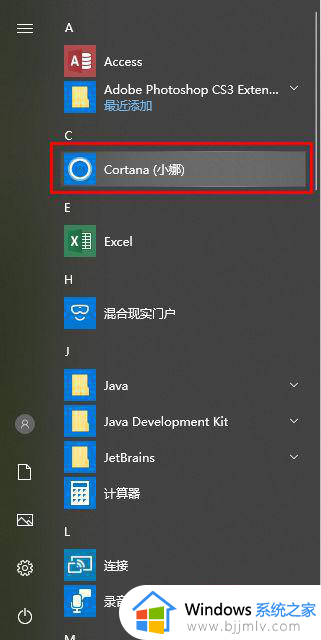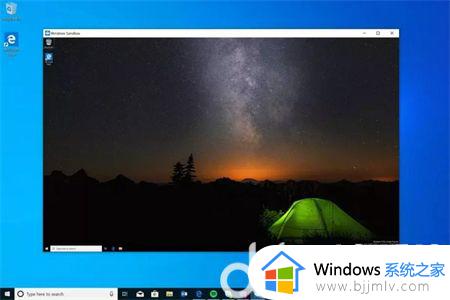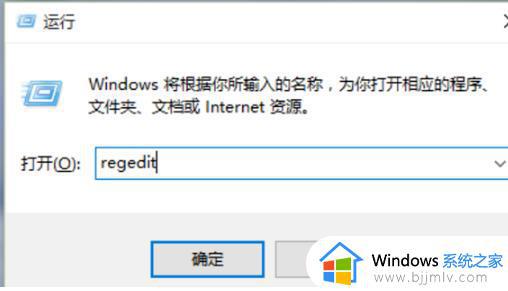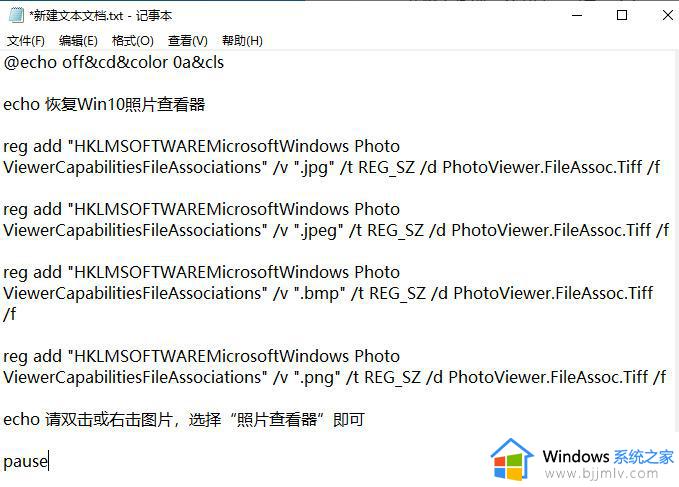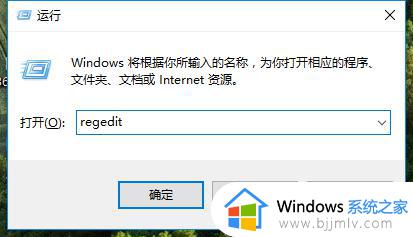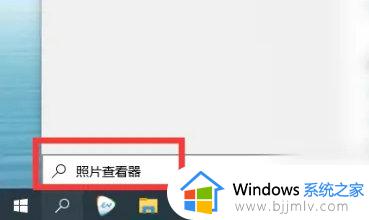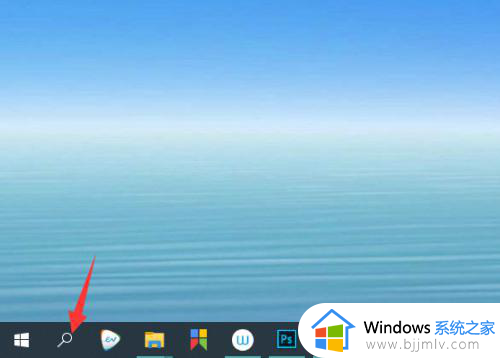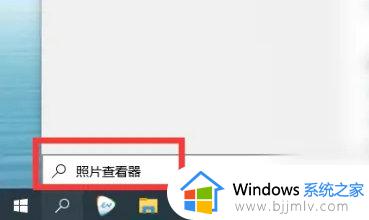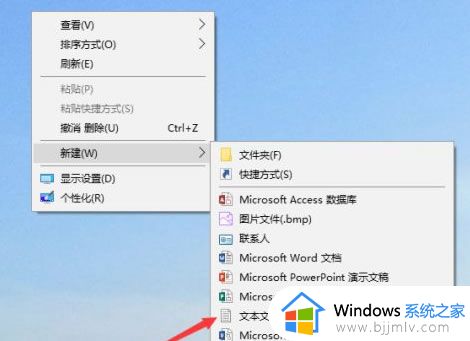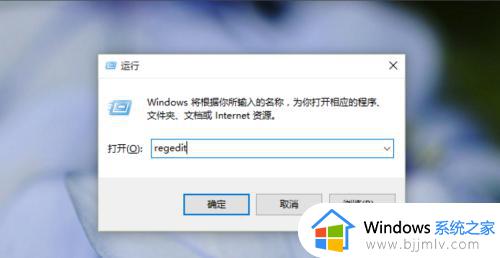win10系统没有照片查看器如何解决 win10照片查看器没了如何找回
通常我们在电脑中打开图片的时候,默认都是以自带的照片查看器来打开的,但是近日有win10系统用户要打开图片的时候,却是画图工具打开的,并没有没有照片查看器,这还怎么办呢,其实找回方法并不会难,现在就给大家讲解一下win10照片查看器没了的详细找回方法吧。
方法如下:
1.首先,我们按键盘上的“win+r”快捷键,或者打开电脑左下角的“开始”菜单,在开始菜单选项中找到“运行”选项;
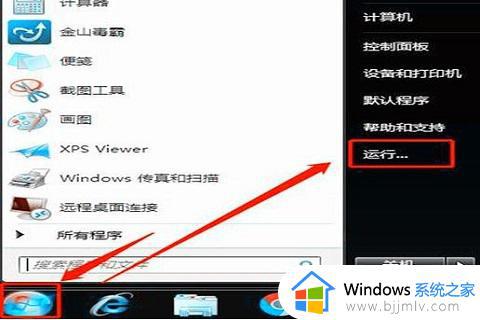
2.然后,找到“运行”选项,鼠标左键点击“运行”,在运行中输入“regedit”命令;
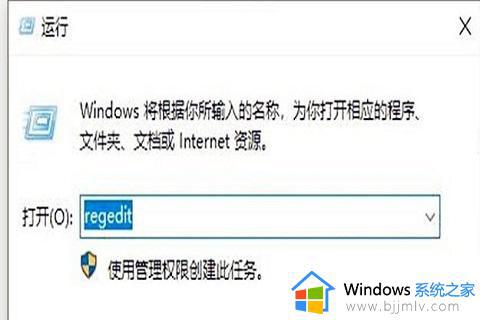
3.在输入“regedit”命令之后,点击“确定”就能打开注册表编辑器。然后在注册表编辑器中,依次展开“计算机HKEY_LOCAL_MACHINESOFTWAREMicrosoftWindows Photo ViewerCapabilitiesFileAssociations”;
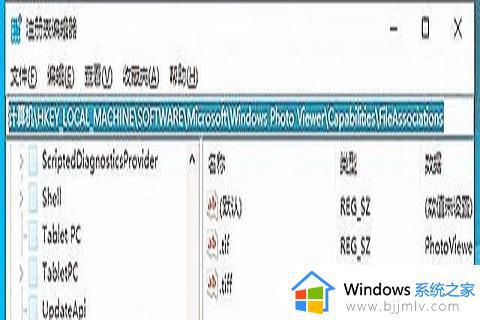
4.接着在打开的FileAssociations目录下,在右边界面点击右键,在出现的右键菜单中选择“新建”-“字符串值”;
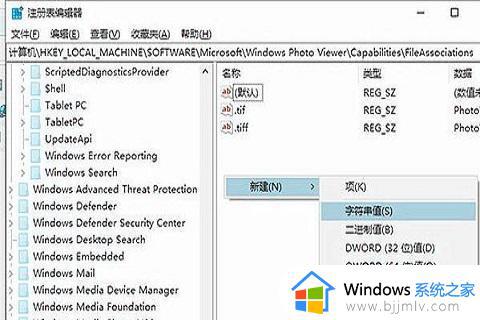
5.在新建的字符串值里的数值名称写为“.jpg”,数值数据写为“PhotoViewer.FileAssoc.Tiff”,然后点击“确定”按钮;
6.最后,重新启动电脑。在打开要查看的照片,右键选择“打开方式或者直接双击图片”,选择“windows照片查看器”,同时勾选“始终使用该选择的程序打开这种文件”为默认打开图片应用程序就可以了。
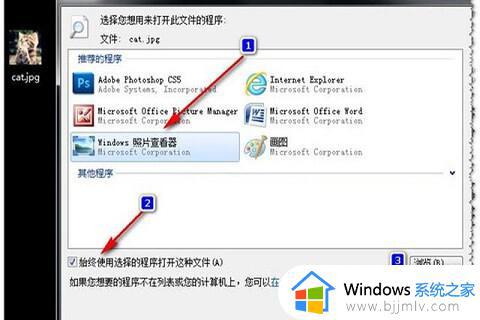
上述给大家介绍的就是win10系统没有照片查看器的详细解决方法,通过上述方法操作之后就会发现Windows照片查看器回来了,赶紧试试吧。